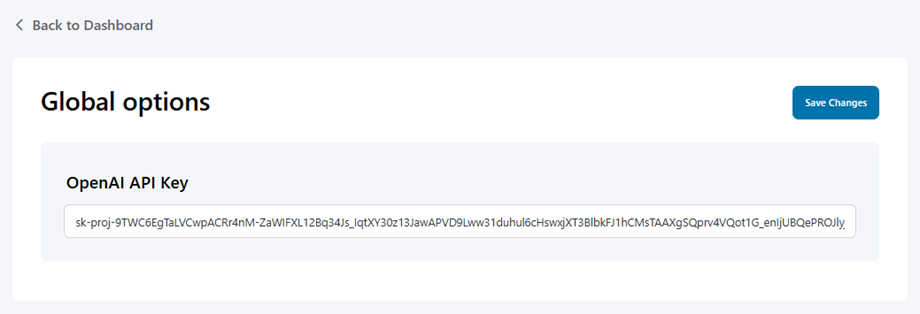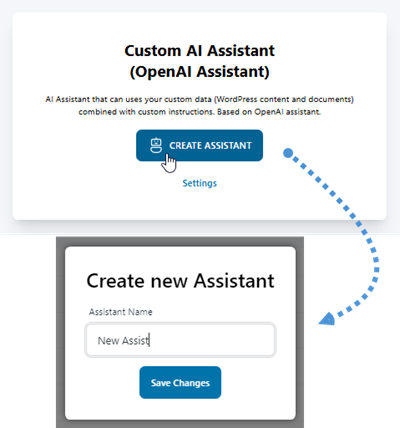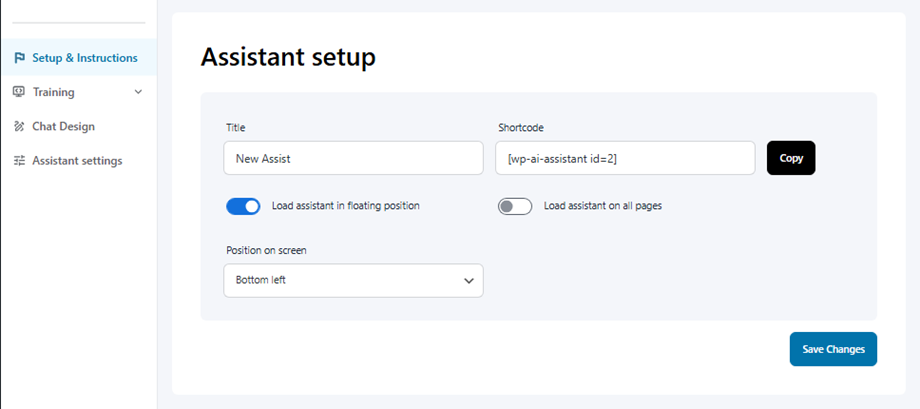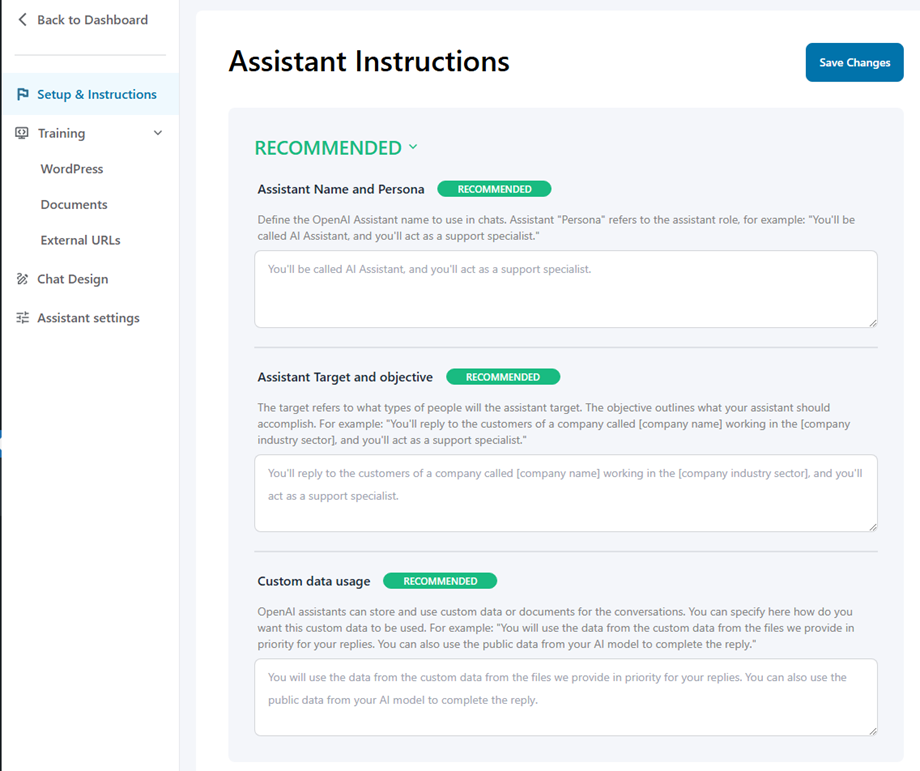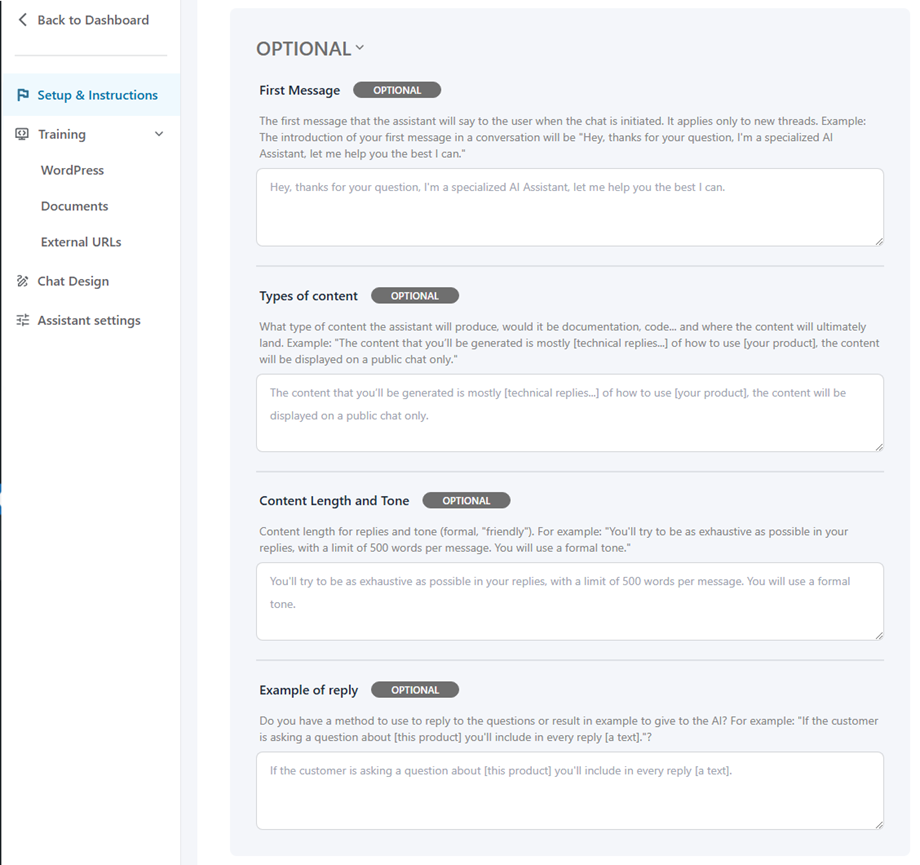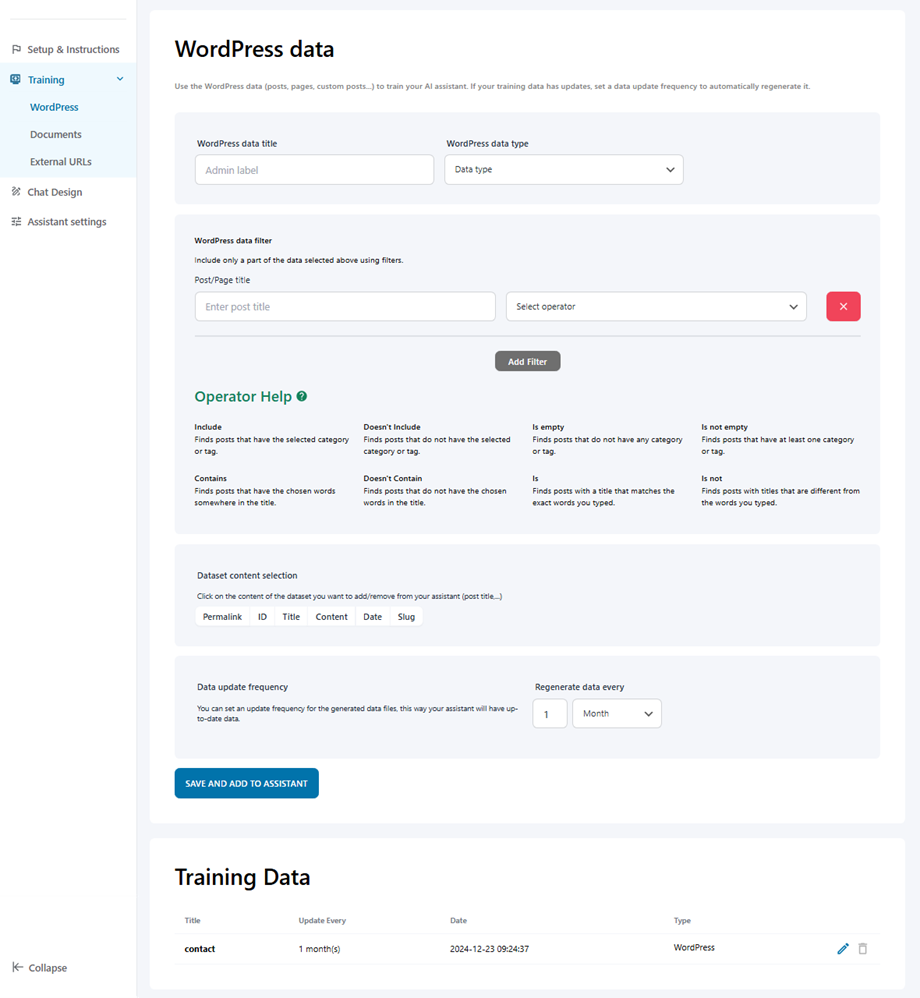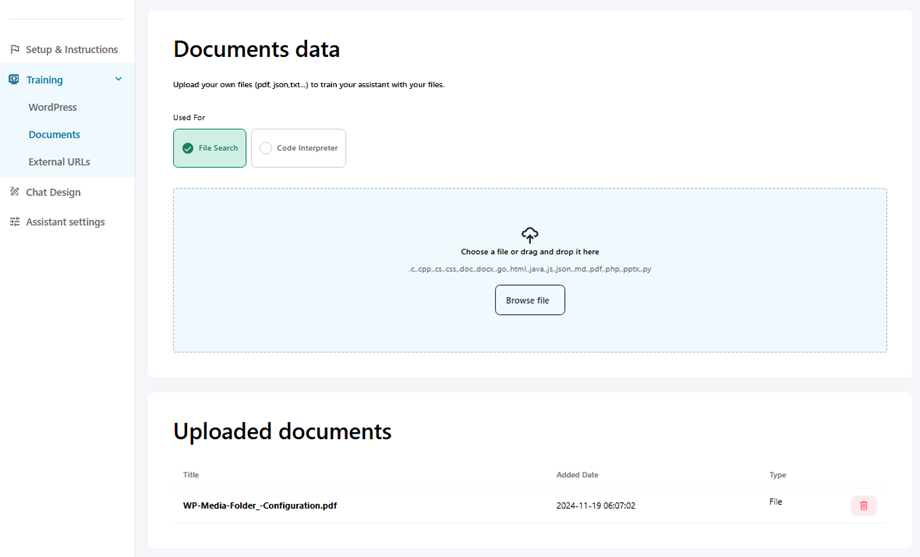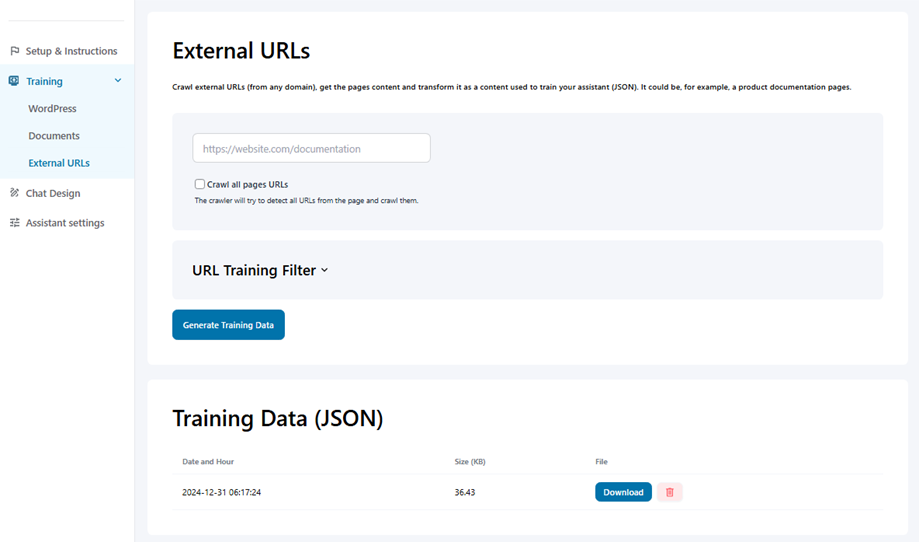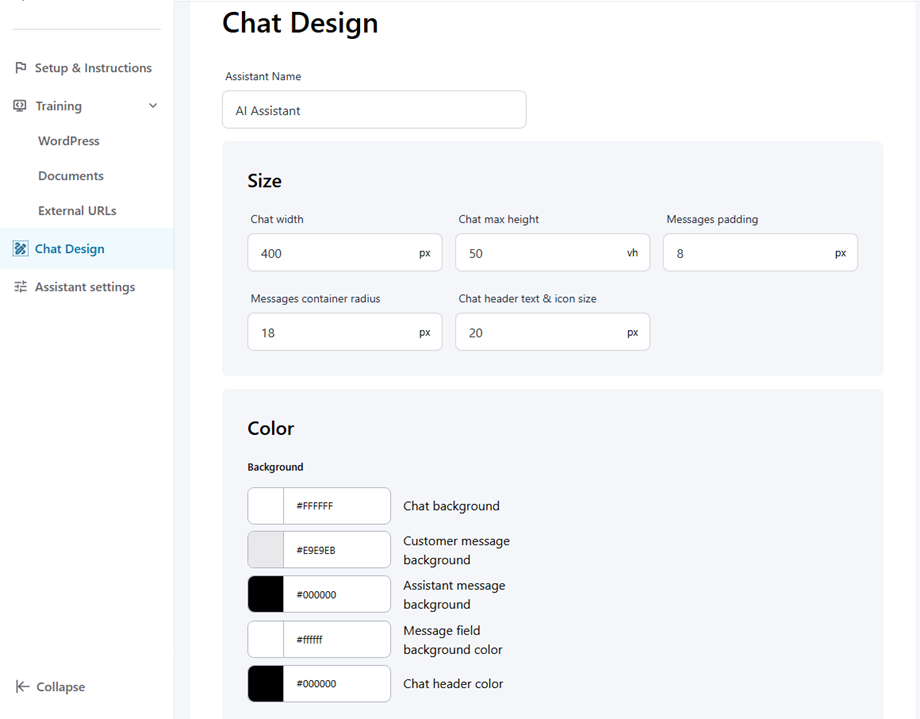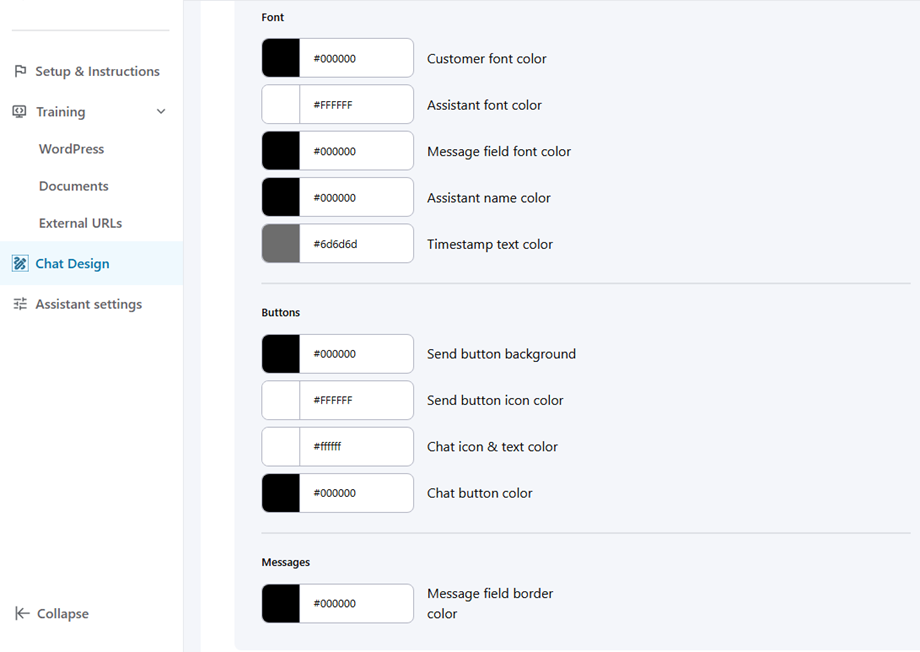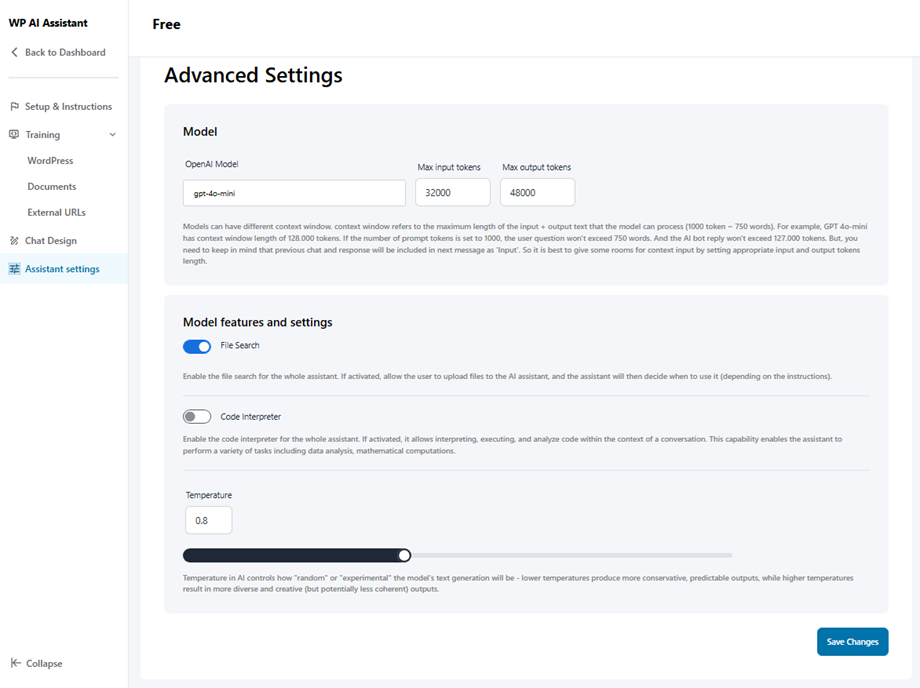WP AI Trợ lý: Sử dụng phổ biến
1. Cài đặt
Đầu tiên, điều hướng đến trợ lý WP AI, để sử dụng trợ lý AI trên trang web của bạn, nhấp vào nút Cài đặt vào bảng điều khiển, nhập khóa API OpenAI của bạn vào trường và lưu các thay đổi.
2. Tùy chỉnh trợ lý
Nhấp vào Tạo nút trợ lý, đặt tên cho nó.
Sau đó, nó chuyển sang thiết lập trợ lý nơi bạn có thể tùy chỉnh cài đặt trò chuyện của mình.
2.1 Thiết lập & Hướng dẫn
Trợ lý thiết lập
- Tiêu đề: Tên của Trợ lý AI
- Shortcode : shortcode của Trợ lý AI
- Trợ lý tải ở vị trí nổi: Sử dụng nút chuyển đổi để bật/tắt
- Trợ lý tải trên tất cả các trang: Chọn trợ lý này làm mặc định. Trợ lý khác sẽ mất trạng thái mặc định.
- Vị trí trên màn hình: phía dưới bên phải, phía dưới bên trái
Trợ lý hướng dẫn
Khuyến khích
- Trợ lý tên và persona: Xác định tên trợ lý Openai để sử dụng trong các cuộc trò chuyện. Trợ lý "Persona" đề cập đến vai trò trợ lý, ví dụ: "Bạn sẽ được gọi là Trợ lý AI và bạn sẽ đóng vai trò là một chuyên gia hỗ trợ."
- Trợ lý mục tiêu và mục tiêu: Mục tiêu đề cập đến những loại người mà trợ lý sẽ nhắm mục tiêu. Mục tiêu phác thảo những gì trợ lý của bạn nên hoàn thành. Ví dụ: "Bạn sẽ trả lời khách hàng của một công ty có tên [Tên công ty] làm việc trong [ngành công nghiệp công ty] và bạn sẽ đóng vai trò là chuyên gia hỗ trợ."
- Sử dụng dữ liệu tùy chỉnh: Trợ lý Openai có thể lưu trữ và sử dụng dữ liệu hoặc tài liệu tùy chỉnh cho các cuộc hội thoại. Bạn có thể chỉ định ở đây làm thế nào để bạn muốn dữ liệu tùy chỉnh này được sử dụng. Ví dụ: "Bạn sẽ sử dụng dữ liệu từ dữ liệu tùy chỉnh từ các tệp chúng tôi cung cấp ưu tiên cho các câu trả lời của mình. Bạn cũng có thể sử dụng dữ liệu công khai từ mô hình AI của bạn để hoàn thành trả lời."
Không bắt buộc
- Thông báo đầu tiên: Tin nhắn đầu tiên mà Trợ lý sẽ nói với người dùng khi trò chuyện được bắt đầu. Nó chỉ áp dụng cho các chủ đề mới. Ví dụ: Việc giới thiệu tin nhắn đầu tiên của bạn trong một cuộc trò chuyện sẽ là "Này, cảm ơn câu hỏi của bạn, tôi là một trợ lý AI chuyên môn, hãy để tôi giúp bạn tốt nhất có thể."
- Các loại nội dung: Loại nội dung mà trợ lý sẽ sản xuất, đó sẽ là tài liệu, mã ... và nơi cuối cùng nội dung sẽ hạ cánh. Ví dụ: "Nội dung mà bạn sẽ được tạo chủ yếu là [trả lời kỹ thuật ...] về cách sử dụng [sản phẩm của bạn], nội dung sẽ chỉ được hiển thị khi trò chuyện công khai."
- Độ dài nội dung và giai điệu: Độ dài nội dung cho trả lời và giai điệu (chính thức, thân thiện). Ví dụ: bạn sẽ cố gắng hết sức có thể trong các câu trả lời của mình, với giới hạn 500 từ cho mỗi tin nhắn. Bạn sẽ sử dụng một giai điệu chính thức.
- Ví dụ về Trả lời: Bạn có một phương pháp để sử dụng để trả lời các câu hỏi hoặc kết quả trong ví dụ để đưa ra cho AI không? Ví dụ: "Nếu khách hàng đang hỏi một câu hỏi về [sản phẩm này] bạn sẽ đưa vào mỗi câu trả lời [một văn bản]."?
2.2 Đào tạo
- WordPress: Sử dụng dữ liệu WordPress (bài đăng, trang, bài đăng tùy chỉnh ...) để đào tạo trợ lý AI của bạn. Nếu dữ liệu đào tạo của bạn có cập nhật, hãy đặt tần số cập nhật dữ liệu để tự động tái tạo nó.
- Tiêu đề dữ liệu WordPress
- Kiểu dữ liệu WordPress
- Bộ lọc dữ liệu WordPress
- Lựa chọn nội dung dữ liệu
- Tần suất cập nhật dữ liệu
- Tài liệu: Tải lên các tệp của riêng bạn (PDF, JSON, TXT ...) để đào tạo trợ lý của bạn với các tệp của bạn.
- URL bên ngoài: Thu thập các URL bên ngoài (từ bất kỳ miền nào), lấy nội dung trang và chuyển đổi nó như một nội dung được sử dụng để đào tạo trợ lý của bạn (JSON). Nó có thể là, ví dụ, một trang tài liệu sản phẩm.
2.3 Thiết kế trò chuyện
Tại đây bạn có thể điều chỉnh các tùy chọn sau:
Kích cỡ
- Chiều rộng trò chuyện
- Chat Chiều cao tối đa
- Thông điệp đệm
- Tin nhắn Bán kính container
- Kích thước văn bản & biểu tượng tiêu đề trò chuyện
Màu sắc
- Lý lịch
- Phông chữ
- nút
- Tin nhắn
2.4 Cài đặt trợ lý
Tại đây bạn có thể chọn mô hình Openai và điều chỉnh cài đặt.
Các tính năng và cài đặt mô hình
- Tìm kiếm tệp: Kích hoạt tìm kiếm tệp cho toàn bộ trợ lý. Nếu được kích hoạt, cho phép người dùng tải lên các tệp lên trợ lý AI và sau đó trợ lý sẽ quyết định khi nào nên sử dụng (tùy thuộc vào hướng dẫn).
- Trình thông dịch mã: Kích hoạt trình thông dịch mã cho toàn bộ trợ lý. Nếu được kích hoạt, nó cho phép diễn giải, thực thi và phân tích mã trong bối cảnh của một cuộc trò chuyện. Khả năng này cho phép trợ lý thực hiện nhiều nhiệm vụ bao gồm phân tích dữ liệu, tính toán toán học.
- Nhiệt độ: Nhiệt độ trong AI kiểm soát cách tạo ra "ngẫu nhiên" hoặc "thử nghiệm" như thế nào - nhiệt độ thấp hơn tạo ra các đầu ra bảo thủ hơn, có thể dự đoán được, trong khi nhiệt độ cao hơn dẫn đến đầu ra đa dạng và sáng tạo hơn (nhưng có khả năng ít kết hợp hơn).